
- •Порядок работы начальника финансовой службы с программой «Клиент-банк», «Клиент-казначейство»
- •Назначение и состав комплекса
- •Подсистема формирования платежей
- •Платежные поручения
- •Справочники
- •Автоматизированное рабочее место (арм) удаленного клиента
- •Страница «Платежи»
- •Страница платежей (папок)
- •Формирование электронных документов
- •Просмотр, восстановление, удаление, подпись и отправка в банк папки
- •Страница «Выписки»
- •Страница «Счета»
- •Задача «Клиент –тк» Запуск программы
- •Платежные документы
- •Создать новый документ
- •Печатать текущий документ
- •Включение платежного документа в отправку
- •Планы, остатки, финансирование
- •Справочники
Печатать текущий документ
При выборе данного пункта меню на экране пользователь увидит платежное поручение, на котором стоял курсор на закладке «Движение» (видеокадр 13).
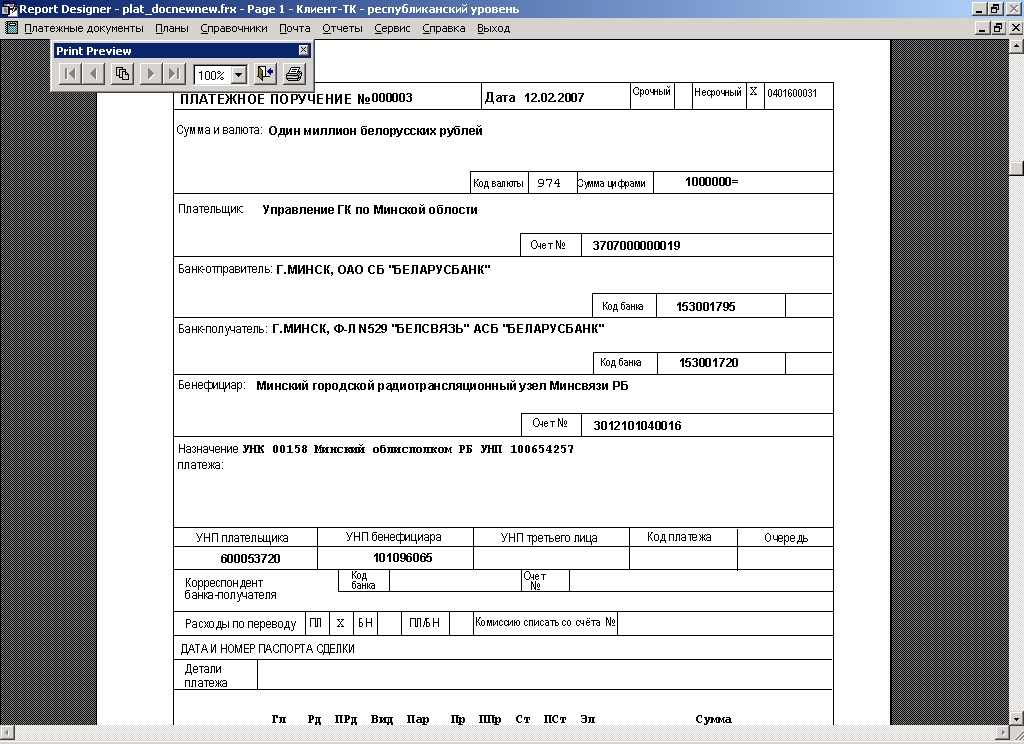
Видеоакадр 13. Печать текущего документа
В левом верхнем углу пользователь может увидеть дополнительное меню, с помощью которого задаются параметры печати.
Для печати документа необходимо выбрать
пиктограмму
![]() и щелкнуть на ней левой клавишей мыши.
После чего на экране появится следующий
видеокадр:
и щелкнуть на ней левой клавишей мыши.
После чего на экране появится следующий
видеокадр:
Для возврата на закладку “Движение”
пользователь должен щелкнуть левой
клавишей мыши на пиктограмме
![]()
.
Включение платежного документа в отправку
Документы, которые на закладке «Движение»
выделены черным жирным шрифтом, можно
включать в почту. Для включения нужно
щелкнуть мышью на пиктограмме
![]() либо правой клавишей мыши активизировать
контекстное меню таблицы на странице
«Движение». В меню выбрать пункт «Включить
текущий документ в отправку» или
«Включить в отправку все подготовленные
документы». Включенные в отправку
документы изменяют свой статус на
«подготовлено к отправке» и в таблице
отображаются красным жирным шрифтом.
Включенные в отправку документы можно
с помощью этого же контекстного меню
исключить из отправки все или по одному.
либо правой клавишей мыши активизировать
контекстное меню таблицы на странице
«Движение». В меню выбрать пункт «Включить
текущий документ в отправку» или
«Включить в отправку все подготовленные
документы». Включенные в отправку
документы изменяют свой статус на
«подготовлено к отправке» и в таблице
отображаются красным жирным шрифтом.
Включенные в отправку документы можно
с помощью этого же контекстного меню
исключить из отправки все или по одному.
Вторая страница формы «Платежные документы» изображена на видеокадре 15.
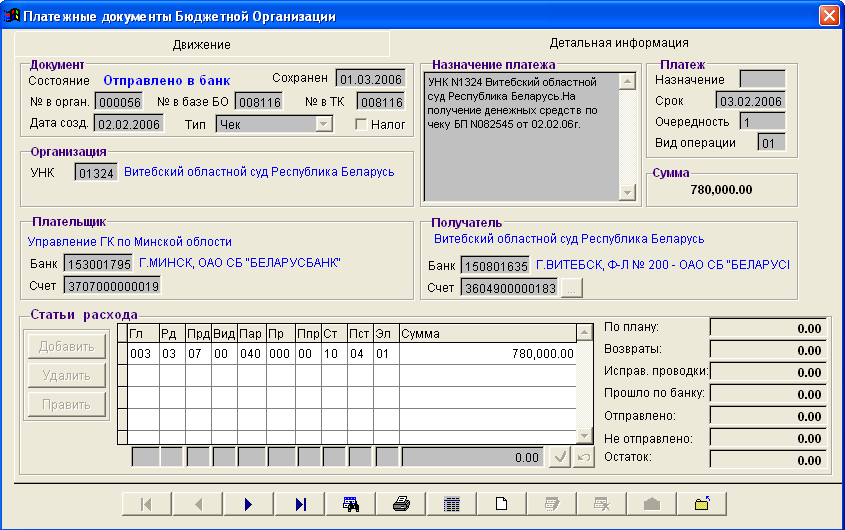 Видеокадр
15. Форма «Платежные документы». Детальная
информация в режиме просмотра
Видеокадр
15. Форма «Платежные документы». Детальная
информация в режиме просмотра
На второй странице отображается каждый платежный документ в режиме просмотра (все поля серого цвета – недоступны для редактирования). Просматривать можно все документы в базе и отправленные, и не отправленные.
Кнопки перемещения по записям базы данных позволяют просматривать поочередно все документы. Для документов, отправленных или прошедших по банку, становятся недоступными кнопки редактирования, удаления.
Документы, которые в «Движении» выделены
жирным шрифтом, можно удалять. Для
удаления нужно выбрать документ и левой
клавишей мыши нажать кнопку «Удалить»
![]() в панели кнопок внизу экрана. Прежде,
чем удалить, программа потребует
подтверждения.
в панели кнопок внизу экрана. Прежде,
чем удалить, программа потребует
подтверждения.
Для выхода из формы «Платежные документы»
надо щелкнуть мышью на пиктограмме
![]() .
.
Описание приема платежных документов от бухгалтерии приведено в пункте 8 данного документа: Обмен информацией с бухгалтерией.
Планы, остатки, финансирование
При выборе данного пункта меню на экране появится следующий видеокадр:
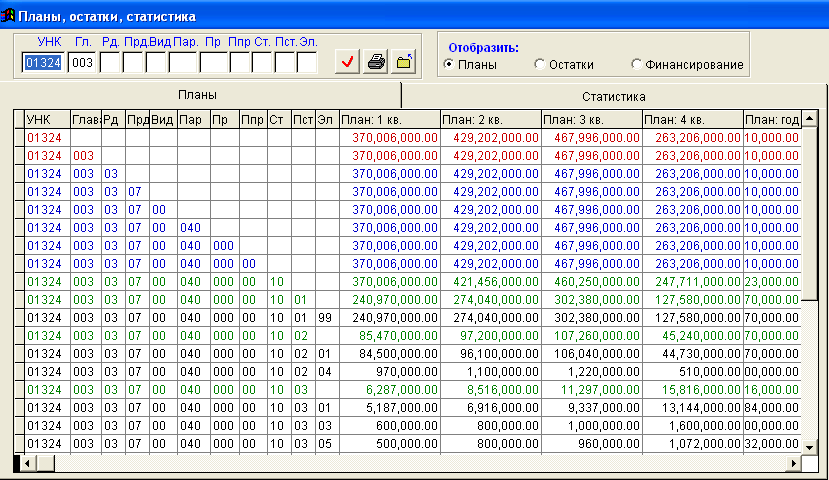 Видеокадр
19. Форма «Планы, остатки, финансирование»
Видеокадр
19. Форма «Планы, остатки, финансирование»
С помощью данного пункта меню пользователь может увидеть смету на какую-либо организацию по каким-либо позициям бюджетной классификации.
Данный видеокадр состоит из двух закладок: «Планы» и «Статистика».
На закладке «Планы» список предоставления информации можно фильтровать. Для этого нужно левой кнопкой мыши выбрать нужный разрез информации (Планы, Остатки, Финансирование) и в зависимости от этого будет предоставляться информация
В верхней левой части этой формы пользователь может ввести данные для поиска (все реквизиты задавать необязательно, только те, которые требуется найти) и нажав на получить на экране искомую информацию.
Также информацию можно распечатать.
Информация в разрезе «Остатки» может изменяться из-за возвратов и исправительных проводок.
Остаток= план - кассовый расход
На закладке «Статистика» пользователь может получить общую информацию по текущей позиции курсора на закладке «Планы».
